Hoe u Adobe Flash Player veilig kunt verwijderen uit Windows 10
Bijgewerkt Januari 2023: Krijg geen foutmeldingen meer en vertraag je systeem met onze optimalisatietool. Haal het nu op - > deze link
- Download en installeer de reparatietool hier.
- Laat het uw computer scannen.
- De tool zal dan repareer je computer.
Adobe heeft aangekondigd dat 31 december 2020 het einde van de levensduur (EOL) is voor zijn Adobe Flash Player. Dit betekent dat het na 31 december 2020 stopt met het updaten en ondersteunen van Adobe Flash Player. Dit betekent ook dat Adobe Flash Player na het einde van de levensduur niet officieel beschikbaar zal zijn om te downloaden.
Hoewel Adobe van plan is updates uit te brengen tot de EOL-datum en gebruikers vraagt om de Flash Player te verwijderen vóór 31 december 2020, is het een goed idee om de Flash Player meteen volledig van uw Windows 10-computer te verwijderen.
Aangezien Adobe duidelijk heeft vermeld dat het na het einde van de levensduur geen beveiligingsupdates of -patches zal uitbrengen, zou u na 2020 Adobe Flash Player niet op uw computer moeten gebruiken.
Is Adobe Flash Player vereist voor Windows 10?
Adobe Flash is nu een verouderde technologie. Bovendien zijn er betere technologieën, zoals HTML5, WebGL en WebAssembly. Alle moderne webbrowsers ondersteunen deze nieuwe standaarden. Bovendien zijn er maar heel weinig websites die Flash-code gebruiken.
Belangrijke opmerkingen:
U kunt nu pc-problemen voorkomen door dit hulpmiddel te gebruiken, zoals bescherming tegen bestandsverlies en malware. Bovendien is het een geweldige manier om uw computer te optimaliseren voor maximale prestaties. Het programma herstelt veelvoorkomende fouten die kunnen optreden op Windows-systemen met gemak - geen noodzaak voor uren van troubleshooting wanneer u de perfecte oplossing binnen handbereik hebt:
- Stap 1: Downloaden PC Reparatie & Optimalisatie Tool (Windows 11, 10, 8, 7, XP, Vista - Microsoft Gold Certified).
- Stap 2: Klik op "Start Scan" om problemen in het Windows register op te sporen die PC problemen zouden kunnen veroorzaken.
- Stap 3: Klik op "Repair All" om alle problemen op te lossen.
U hoeft Flash Player dus niet op uw Windows 10-computer te installeren.
In deze handleiding zullen we zien hoe u Adobe Flash Player volledig van uw Windows 10-computer kunt verwijderen met behulp van het officiële Flash Player Uninstaller.
Methode 1 van 2
Verwijder Adobe Flash Player via het Configuratiescherm in Windows 10
Stap 1: sluit alle actieve webbrowsers. Als een webbrowser die Flash gebruikt, actief is (zelfs op de achtergrond), kunt u de Flash Player niet verwijderen.
Stap 2: typ appwiz.cpl in het Start / taakbalk-zoekveld en druk op Enter om het venster Programma's en onderdelen te openen.
Stap 3: selecteer Adobe Flash Player. Klik op de knop Verwijderen om het verwijderen te starten.
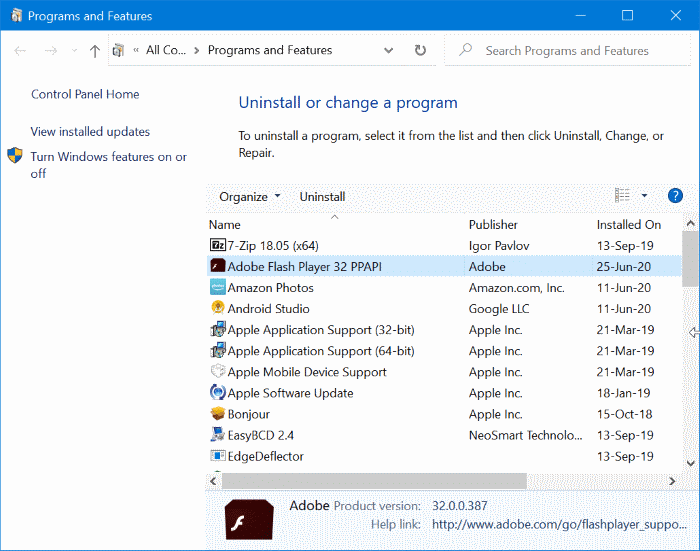
Stap 4: wanneer u het volgende scherm krijgt, klikt u op de knop Verwijderen om de Flash Player te verwijderen. Als het eenmaal is verwijderd, raden we u aan uw computer een keer opnieuw op te starten.
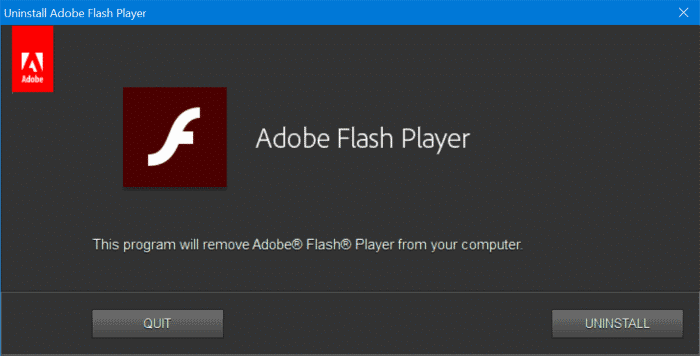
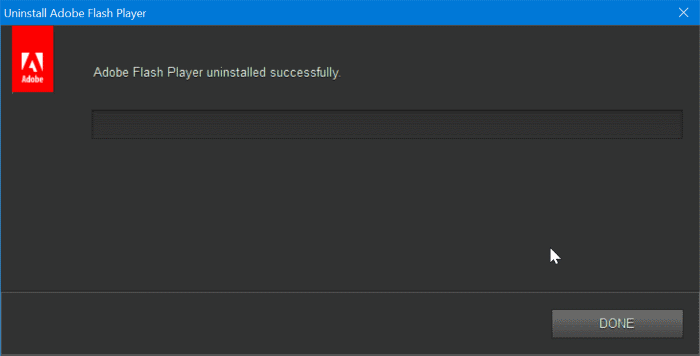
Stap 5: Navigeer naar deze mappen en verwijder de resterende bestanden om Adobe Flash Player-bestanden volledig van uw computer te verwijderen:
C: \\ Windows \\ system32 \\ Macromed \\ Flash
C: \\ Windows \\ SysWOW64 \\ Macromed \\ Flash
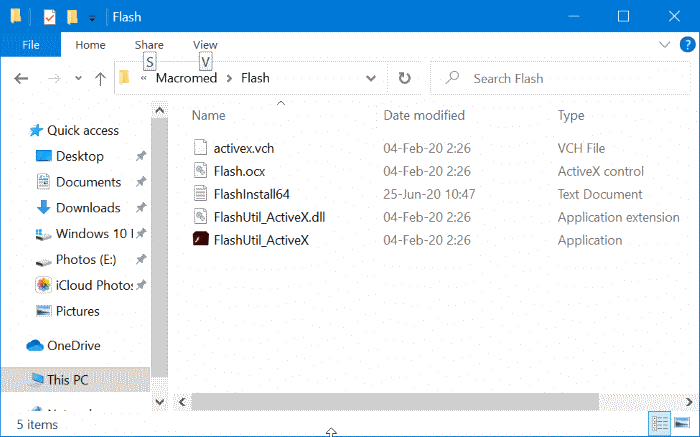
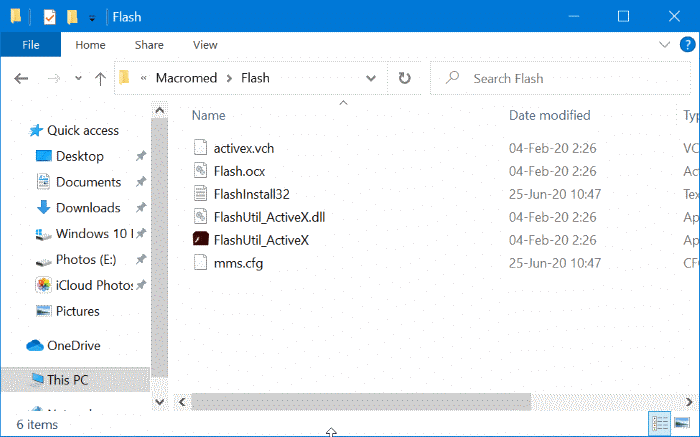
Stap 6: Typ ten slotte de volgende paden in het vak Uitvoeren (gebruik Windows + R om het te starten) en druk op Enter. Verwijder ook alle bestanden uit deze mappen:
% appdata% \\ Adobe \\ Flash Player
% appdata% \\ Macromedia \\ Flash Player
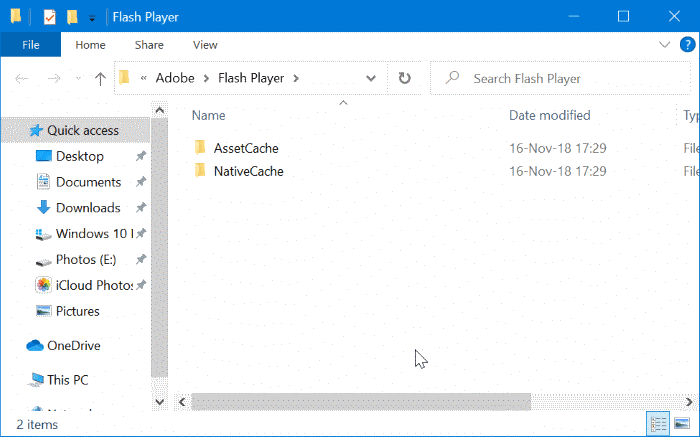
Als u de foutmelding 'Locatie is niet beschikbaar' krijgt wanneer u een van de hierboven genoemde locaties probeert te openen, komt dat waarschijnlijk doordat het verwijderprogramma van Flash Player die map heeft verwijderd. U hoeft niets te doen. Dat is het!
Methode 2 van 2
Verwijder Adobe Flash Player met Flash Player Uninstaller
Hoewel u Flash Player kunt verwijderen via het Configuratiescherm of de app Instellingen, is het een goed idee om de officiële Flash Player Uninstaller te gebruiken om de installatie van Flash Player veilig en volledig te verwijderen.
Stap 1: download de Flash Player Uninstaller via deze officiële link.
Stap 2: sluit alle webbrowsers. Voer het Flash Player Uninstaller uit. Klik op de knop Ja wanneer u de prompt Gebruikersaccountbeheer krijgt.
Stap 3: Vervolgens krijgt u het volgende scherm waarin u op de knop Verwijderen moet klikken om Adobe Flash van uw computer te verwijderen.
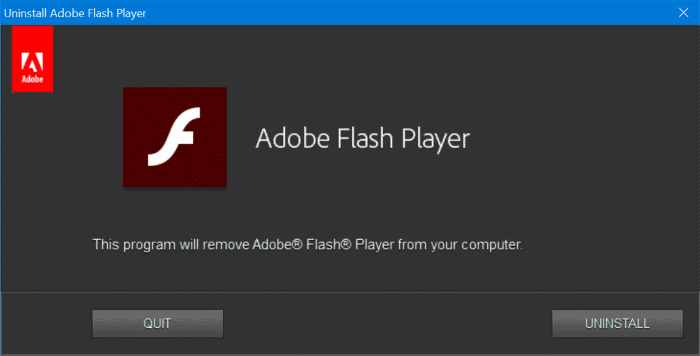
De flash-speler zal u vragen webbrowsers te sluiten, als deze actief zijn.
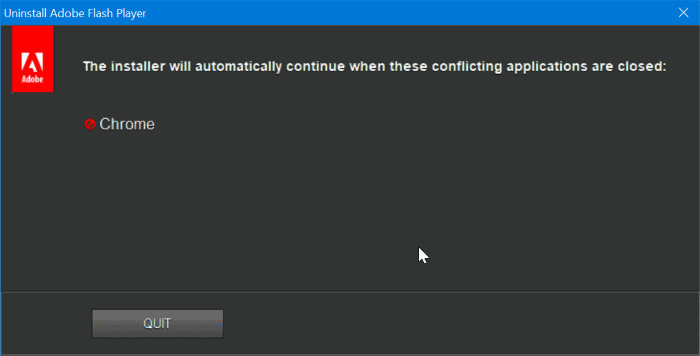
Stap 4: Zodra het verwijderen is voltooid, start u uw computer opnieuw op.
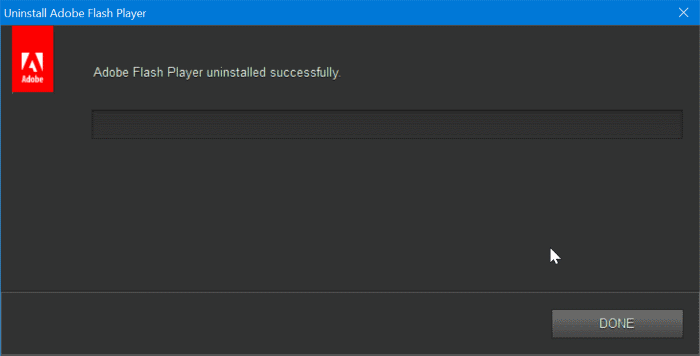
Stap 5: volg de instructies in Stap 5 \u0026 amp; 6 van methode 1 (scroll omhoog om te zien) om handmatig de resterende bestanden en mappen van Flash van deze locaties te verwijderen:
C: \\ Windows \\ system32 \\ Macromed \\ Flash
C: \\ Windows \\ SysWOW64 \\ Macromed \\ Flash
% appdata% \\ Adobe \\ Flash Player
% appdata% \\ Macromedia \\ Flash Player

